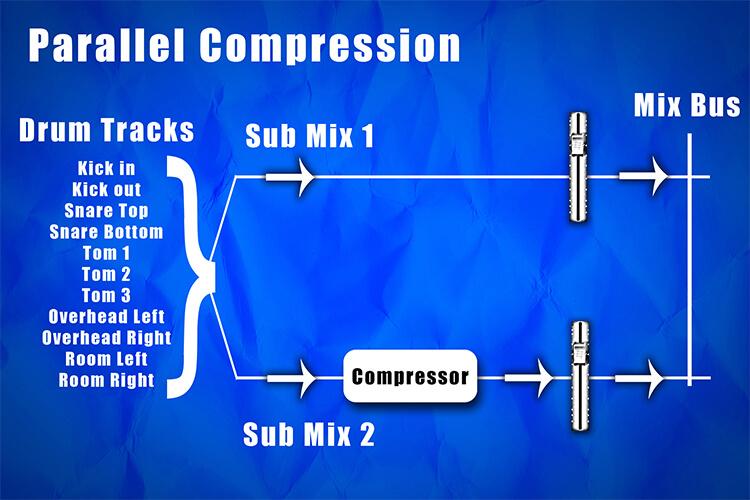5 bước để sử dụng tự động hóa

Chỉ mới được vài tuần kể từ khi chúng tôi thêm Trình tạo hợp âm vào Amped Studio và phản hồi từ người dùng cực kỳ tích cực!
Một số bạn vẫn chưa biết cách truy cập nó, vì vậy hãy xem phần Giới thiệu về Chord Creator :
Mẹo trong tuần: 5 bước sử dụng tự động hóa:
Tự động hóa cho phép bạn thay đổi các thông số trên Bản nhạc theo thời gian. Nhấp vào nút tự động hóa trên Bảng theo dõi để xem danh sách tự động hóa. Bây giờ chúng ta hãy xem xét việc sử dụng Volume và Pan và xem lại “Thêm thông số” vào lúc khác.
- Để sử dụng biểu tượng Tự động hóa trong Bảng điều khiển

- Chọn Âm lượng – Trong ví dụ này, chúng tôi làm mờ bản nhạc này từ đầu Bản nhạc

- Chọn Xoay – cài đặt này cho phép bạn di chuyển xung quanh hình ảnh âm thanh nổi sang trái hoặc phải. Trong ví dụ này, khi mở dòng tự động hóa mặc định là một đường thẳng có cả âm thanh trái và phải.

- Trước tiên hãy nhấp vào vị trí trong bản nhạc mà tôi muốn di chuyển xung quanh vị trí xoay âm thanh nổi và sau đó tôi di chuyển chúng sang trái và phải.

- Để sử dụng Tự động hóa trên một ghi âm giọng nói hoặc bất kỳ bản ghi nào vào Amped Studio, bạn có thể vẽ trước ở cài đặt mong muốn bằng cách nhấp vào biểu tượng Tự động hóa ở trên cùng bên phải và biểu tượng Mic trong Bảng điều khiển bản nhạc.

Chỉ cần bắt đầu ghi và phần được ghi sẽ tuân theo cài đặt tự động hóa.
Để có cái nhìn sâu hơn về Tự động hóa, hãy xem video này của người đàn ông mặc đồ màu cam, Găng tay soạn thảo!
Nhiều Gói mẫu khác đã được thêm vào Cửa hàng của chúng tôi trong tuần này, vì vậy nếu bạn thiếu cảm hứng, hãy xem qua.